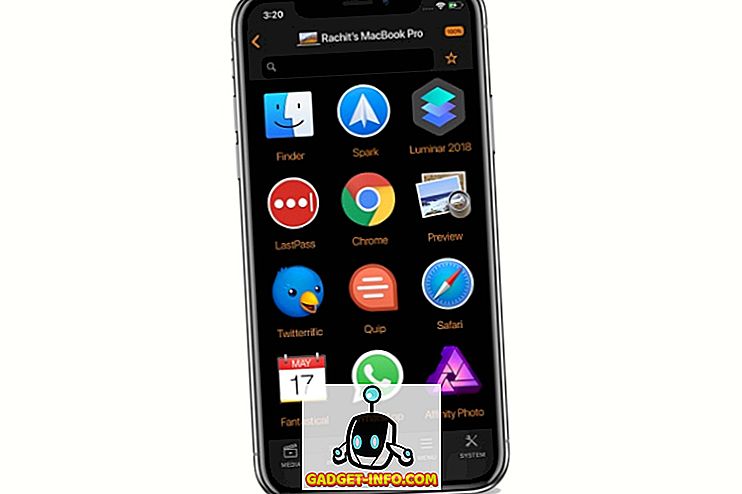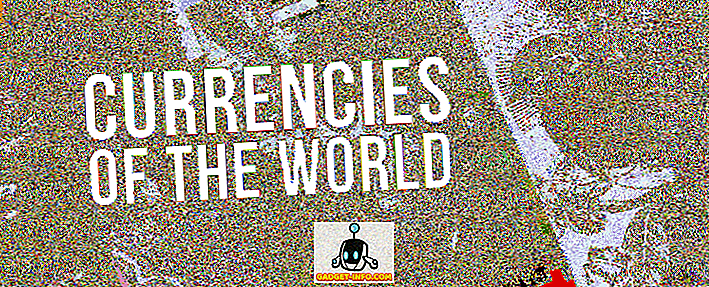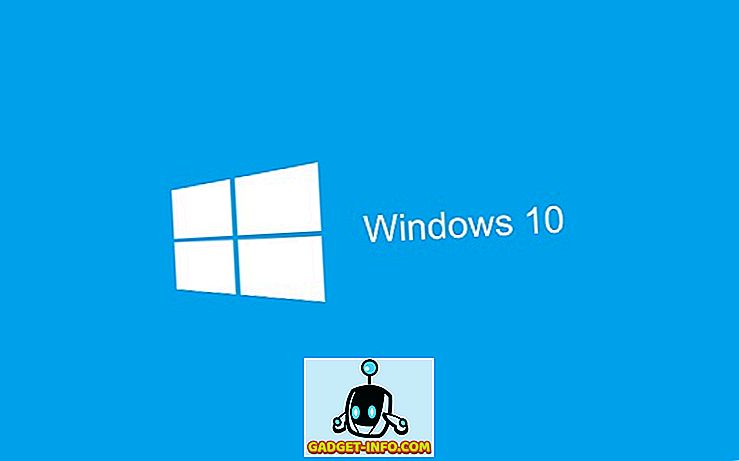Koľkokrát sa vám to stalo: zadáte heslo do tabuľky alebo zošita programu Excel a potom na to zabudnete? Alebo horšie, osoba, ktorá nastavenie hesla v tabuľke už s vami nefunguje, a máte tabuľku, ktorú už nemôžete upravovať. Čo robíš? Jednoducho, použite Excel Password Remover.
Tento program neodstraňuje heslá, ktoré sú nastavené pri otvorení tabuľky. Ak sa vám nepodarí otvoriť súbor, pretože vás požiada o heslo, tento program vám nepomôže. Tento program odstráni heslo nastavené v príkaze Protect Sheet alebo Protect Workbook v programe Excel.
Bezplatná verzia bude môcť odstrániť tieto heslá pre aplikácie Excel 2007 a Excel 2010. Ak chcete odstrániť heslá z programu Excel 2013 alebo Excel 2016, musíte zakúpiť verziu PRO, ktorá je v súčasnosti $ 28.
Stiahnite si bezplatnú verziu odstraňovača hesiel programu Excel z tohto odkazu //www.straxx.com/free-excel-password-remover-2012/. Stiahnutý súbor by mal vyzerať takto:

Potom otvorte pracovný hárok alebo zošit chránený heslom. Po otvorení fóra chráneného heslom otvorte príkaz password.xla . Mali by ste dostať upozornenie takto:

Ak dostanete inú správu, pravdepodobne musíte znížiť nastavenia zabezpečenia v programe Excel. Ak sú vaše súčasné nastavenia Vysoké, nastavte ich na možnosť Stredná. Po kliknutí na možnosť Povoliť makrá dostanete vyskakovacie okno, v ktorom sa uvedie makro:

Po získaní vyskakovacieho okienka prejdite v aplikácii Excel na položku Nástroje a kliknite na Odomknúť zošit a Odomknúť hárok. Mali by ste dostať vyskakovacie okno, keď ste tabuľku nechránili:

To je to, že váš pracovný zošit alebo tabuľka programu Excel by teraz nemali byť chránené. Mali by ste byť schopní prezerať a upravovať obsah tabuľky alebo zošita. Ďalšie tipy na porušenie alebo popraskanie hesla programu Excel nezabudnite pozrieť môj predchádzajúci príspevok na mojej sesterskej stránke.